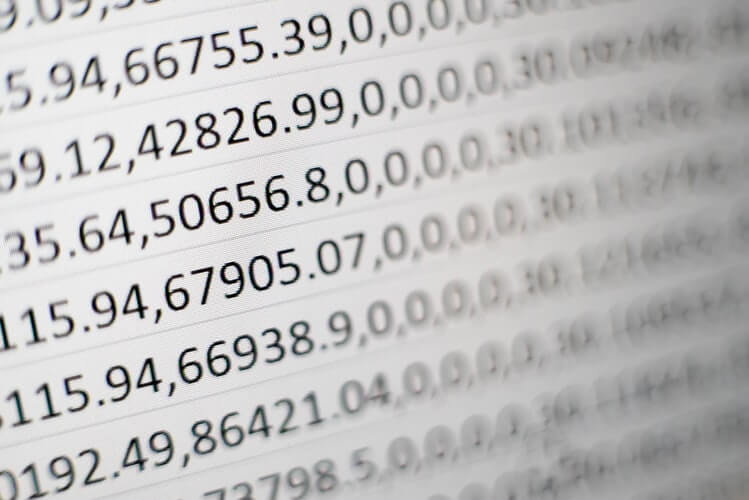
3 handige tips en tricks in Excel die je nog niet wist
Bijna alle gebruikers van Microsoft hebben een Office-pakket op hun pc staan. We weten hoe we een Word-document moeten opslaan en printen, kunnen een diavoorstelling starten in PowerPoint en wat simpele formules toepassen in Excel. Mocht je meer willen leren, kun je een office 365 training volgen. In deze blog leggen we je echter wat meer uit over Excel. Dit spreadsheet programma heeft namelijk veel te bieden. Lees hier onze handige tips en tricks.
Tip 1: Vaag zoeken met een vraagteken of asterisk
Algemeen bekend is dat je de zoekfunctie kunt activeren met de sneltoets Ctrl + F, maar er zijn twee belangrijke tekens die in de spreadsheets kunnen worden gebruikt voor een ‘vage’ zoekactie: het vraagteken (?) en de asterisk (*). Deze kun je inzetten wanneer je niet zeker bent van het doelresultaat. Het vraagteken staat voor één teken en de asterisk staat voor één of meer tekens. Ben je juist specifiek op zoek naar het vraagteken of de asterisk, voeg dan een tilde (~) voor die tekens toe in de zoekbalk.
Tip 2: De formule van een cel behouden met een dollarteken
Wil je de formule van een cel hetzelfde houden, ongeacht waar deze naartoe beweegt?
Als je een dollarteken ($) in een formule zet, zorg je ervoor dat de exacte kolom en rij hetzelfde worden gehouden, zelfs als je dezelfde formule naar een andere plek kopieert. Stel, je verwijst van cel C4 naar cel A4. Wanneer je deze formule van de ene naar de andere cel kopieert, worden de waarden in de formule aangepast op basis van waar de formule heen is verplaatst. Soms wil je echter dat de waarden hetzelfde blijven. Dit kun je eenvoudig doen door in de formule vóór de rij- en kolomwaarden (=A4+C4) dollartekens toe te voegen, zodat je uitkomt op de absolute formule (=$A$4+$C$4).
Tip 3: Meer dan één nieuwe rij of kolom toevoegen
Je weet wellicht al hoe je één nieuwe rij of kolom moet toevoegen, maar het kost nogal wat tijd om deze actie keer op keer te herhalen als je meerdere rijen of kolommen nodig hebt. En je wilt natuurlijk het liefst snel werken in Excel. Wat je dan doet, is het volgen van onderstaande stappen:
- Selecteer het aantal rijen of kolommen.
- Ga met de rechtermuisknop op de gemarkeerde rijen of kolommen staan en klik erop.
- Vervolgens krijg je een uitvouwklapmenu te zien en kies je voor invoegen.
- Er zullen nu nieuwe rijen of kolommen worden ingevoegd boven de rij of links van de kolom die je selecteerde.

Werken in Excel: aan de slag
Nu je onze handige tips en tricks hebt gelezen, is het tijd om zelf aan de slag te gaan met Excel. Of het nu voor privé of zakelijk gebruik is, beiden zijn hiervoor geschikt. Voorbeelden van zaken die je kunt bijhouden zijn onder andere berekeningen voor een vakantie, meterstand of huishoudbudget. De mogelijkheden zijn eindeloos.